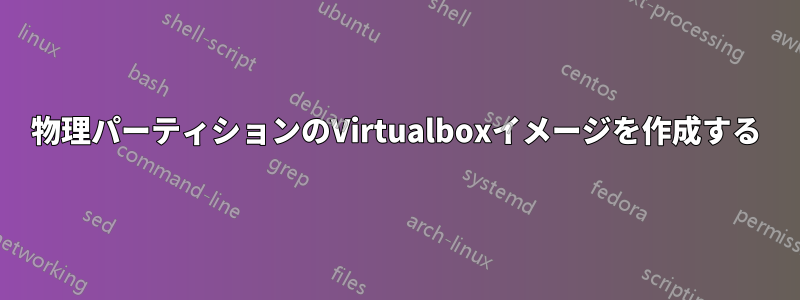
デュアル ブートで、異なるパーティションに Fedora と Windows 7 がインストールされているドライブがあります。
さて、Fedora を実行しながら、Windows パーティションを吸い上げて、VirtualBox で実行できるイメージを作成したいと思います。どうすればいいでしょうか?
答え1
興味があるかもしれない、文書化された「内部」機能があります。基本的にすべてのコマンドをハード ドライブのパーティションに渡す「raw ディスク」イメージを作成できます。この方法では、Windows パーティションを保持し、VirtualBox からも起動することができます。
次のようにして RAW 画像を作成できます。
VBoxManage internalcommands createrawvmdk -filename /path/to/file.vmdk -rawdisk /dev/sda -partitions 1,5
ここで、1,5パーティション1と5を意味します/dev/sda
ただし、これが完璧に機能する可能性は非常に低いです。Windows はハードウェアの大幅な変更に適応できることではあまり知られていません。
RAW ディスクの詳細については、こちらをご覧ください。10.8.1. ゲストからホストのハード ディスクを使用する
答え2
としてマット前述のように、VBoxManageコマンドを使用すると、Windowsはそれを好まないかもしれません。ただし、ディスクスペースをあまり消費しないより高速な方法があります。stdinを入力として使用できます。convertrawコマンド(Mattの回答を読むと、これは次のconvertddコマンドと同じです:
# dd if=$WinDevice | VBoxManage convertfromraw stdin windows.vdi $Bytes
ここで、$WinDevice は Windows パーティションのデバイス (/dev/sda2 など)、$Bytes は正確なバイト数 (たとえば、1488581554176。これは、Windows 内で [マイ コンピューター] の C: ドライブを右クリックして [プロパティ] をクリックすると確認できます。これは、使用済み領域と空き領域の行の下、円グラフの上にある [容量:] の行です) です。
私自身はこれを試していませんが、Windows がインストールされているドライブに書き込まないと仮定すると、/dev/sda2 ではなく /dev/sda を使用する必要があると思います。そのようにして、パーティション テーブルとブートローダをキャプチャします。
答え3
私は、Ubuntu からではありますが、ほぼ同じことをやろうとしていました。ハード ドライブ全体のイメージを作成したくなかったし、VM で物理ディスクを使用するのは良い考えではないと思いました。最終的に解決策を見つけました。
(推奨) Windows ディスクまたは ISO がない場合は、ISO をダウンロードしてください。私は X17-59465.iso を使用しました。
必要に応じて、Windows パーティションを縮小して、イメージ サイズを小さくします。私は、使用中の「移動できない」ファイルを回避するために、Linux から GParted を使用してこの操作を行い、Windows を再起動して chkdsk を実行し、Linux に再起動することを好みます。
マウントされている場合は、イメージ作成中に変更されないように、Windows パーティションをアンマウントします。
sudo umount /windowsMBR パッケージをインストールします。Ubuntu の場合:
sudo apt-get -y install mbrMBRのイメージを作成する(必要に応じてデバイスを変更する)
sudo dd if=/dev/sda of=mbr.img bs=512 count=1GRUBを削除するには、イメージに新しいMBRをインストールします。
sudo install-mbr mbr.img既存のパーティションレイアウトをミラーリングする生の VMDK イメージを作成します (必要に応じてデバイスとパーティションを変更します)
sudo vboxmanage internalcommands createrawvmdk -filename windows.vmdk -rawdisk /dev/sda -partitions 2 -mbr mbr.img前の手順で選択したパーティションからデータをコピーするVDIイメージを作成します。
sudo vboxmanage clonehd windows.vmdk windows.vdi --format VDI新しい画像ファイルの所有権を変更する
sudo chown $USER. windows.vdi掃除
sudo rm mbr.img windows.vmdk windows-pt.vmdk(オプション) 新しいディスクイメージを圧縮する
vboxmanage modifyhd windows.vdi --compactハードドライブ用に作成したイメージを使用して、新しいWindows 7 VMを作成します。
VM を起動しようと試みることはできますが、失敗する可能性があります。その場合は、Windows ディスク/ISO から VM を起動してください →あなたのコンピューターを修理する、オプションがある場合はクリックします修復と再起動
出典:
答え4
私は Windows 10 のハードディスクを持っていて、それを VirtualBox マシンに置きました。これを実現するために、次の手順を実行しました。
- Windows 10 用の VirtualBox マシンを作成します。
- 重要: ハードディスクを作成するときは、VHD タイプを選択します。
- Windows パーティション マネージャーを使用すると、VHD をドライブのようにマウントできます。マウントします。
- AOMEI Partition Assistant Standardをダウンロード(http://www.disk-partition.com/)
- AOEMI を使用して、Windows 10 のハード ディスクから新しくマウントされた VHD にハード ディスク コピーを作成します。
これで完了です。新しい VirtualBox マシンを起動します。


